DirectX è una tecnologia che utilizza una combinazione di API come DirectDraw, DirectMusic, Direct3D, ecc. Migliora la tua esperienza multimediale e di gioco, ma molti giochi possono anche identificare DirectX come prerequisito.
È possibile scoprire quale versione di DirectX è stata installata dallo strumento di diagnostica DirectX. Questo articolo vi guiderà attraverso come è possibile trovare e utilizzare questo strumento. Se sul sistema è installata una versione precedente di DirectX, è possibile aggiornarla.

Se sei curioso di DirectX e di cosa fa, abbiamo una guida approfondita su cosa sia DirectX e perché sia importante.
Controllare la versione di DirectX in Windows
L’esecuzione di DirectX Diagnostic Tool fornisce tutte le informazioni sui componenti DirectX e driver installati sul PC.
È un processo semplice in due fasi:
- Premere Win + R, digitare dxdiag e premere Invio.
- Vedrai il lancio dello strumento. Troverai la versione di DirectX menzionata in Informazioni di sistema.
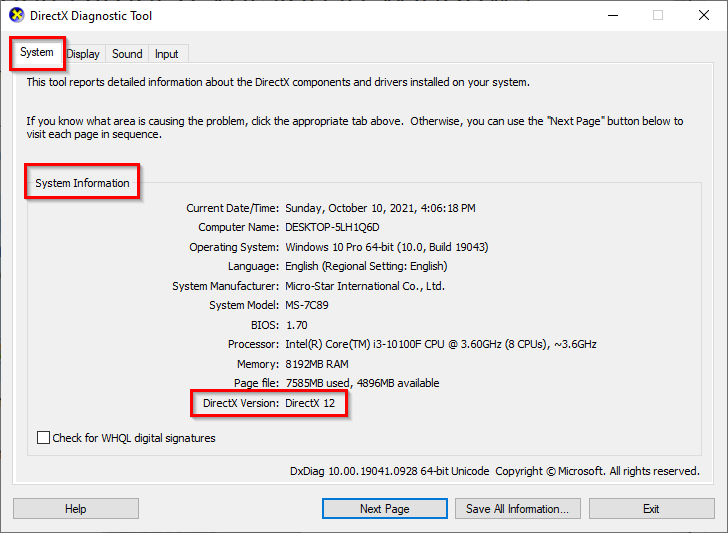
Se stai usando Windows 10 e versioni successive, il tuo sistema probabilmente ha DirectX 12. L’installazione del sistema operativo installa automaticamente tutte le API DirectX 12. Tuttavia, se il sistema ha una versione precedente di DirectX, è abbastanza semplice aggiornarlo utilizzando gli aggiornamenti di Windows.
Aggiorna DirectX su Windows
Microsoft non offre un pacchetto stand-alone per le ultime versioni di DirectX, il che significa che è necessario utilizzare gli aggiornamenti di Windows per aggiornare DirectX alla versione più recente.
- Premere Win + I per avviare le impostazioni.
- Seleziona Aggiornamenti & Sicurezza > Verifica aggiornamenti.
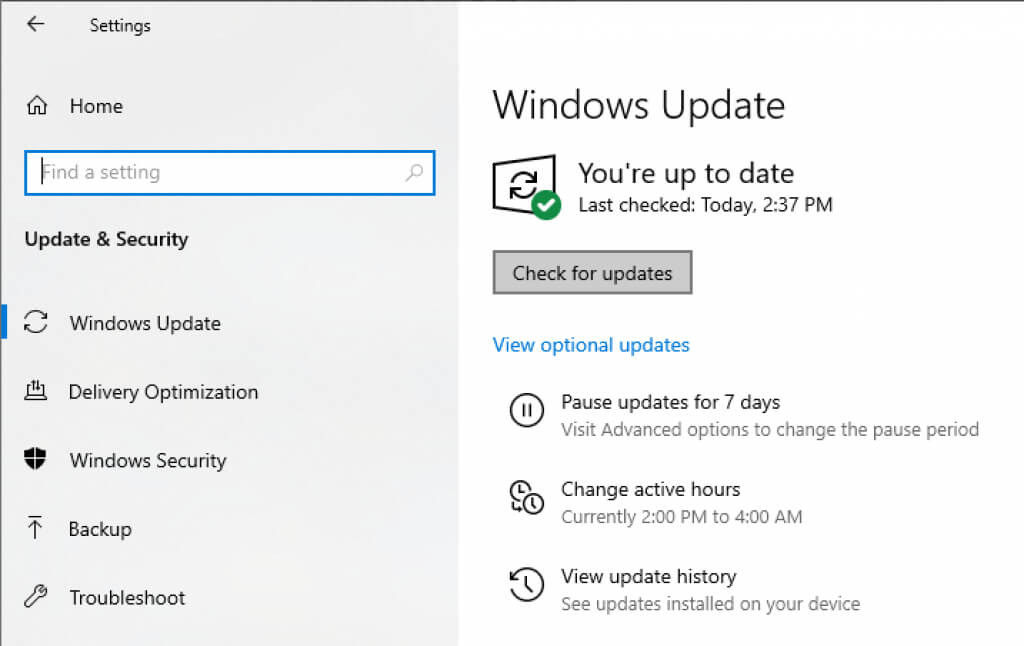
- Lascia che Windows controlli gli aggiornamenti. Se è disponibile una versione più recente di DirectX per il tuo sistema, verrà automaticamente scaricata e installata insieme ad altri aggiornamenti sul tuo sistema.
- Una volta installato, riavviare il PC ed eseguire nuovamente lo strumento di diagnostica DirectX per controllare la versione di DirectX.
Se stai affrontando problemi con gli aggiornamenti di Windows, è necessario risolvere il problema prima, o si potrebbe semplicemente andare avanti con gli aggiornamenti senza utilizzare Microsoft Update.
Installa DirectX Runtime Libraries for Legacy DirectX SDK
Se non riesci a eseguire alcuni giochi precedenti sul tuo PC nonostante abbia l’ultima versione di DirectX, potrebbe essere perché alcune librerie di runtime dell’SDK legacy DirectX mancano dal tuo sistema.
Microsoft ha uno strumento che installa D3DX9, D3DX10, XAudio 2.7, XInput 1.3, XACT e Managed DirectX 1.1 sul tuo sistema. Si noti che lo strumento non aggiorna la versione di DirectX; aggiunge solo alcune librerie di runtime dall’SDK DirectX legacy.
- Scarica il programma di installazione Web DirectX End-User Runtime.
- Premere Avanti e seguire la procedura guidata.
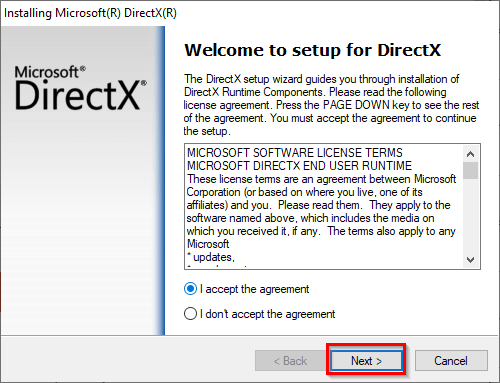
- Selezionare Fine per uscire dalla procedura guidata una volta completata l’installazione.
Ora dovresti essere in grado di eseguire i tuoi vecchi giochi.
Se sei su Windows, DirectX non è l’unica API. Puoi anche usare VulkanRT.